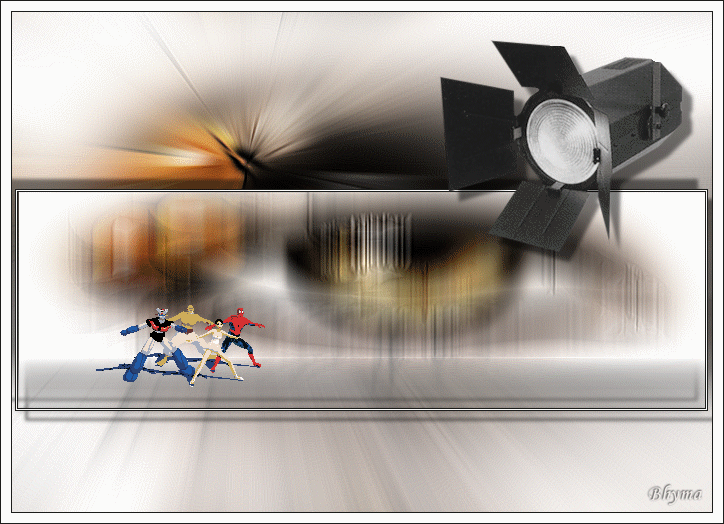Este tutorial está hecho con el PSP Pro Photo X2
Pero puedes hacerlo con otras versiones del programa.
Puedes descargar los materiales ..::Aqui::..
( Atención la visibilidad del tube está cerrada )
También necesitas el programa Animation Shop.
Aqui está mi imagen de ejemplo:

Descomprime el archivo zip en la carpeta que prefieras.
Abrir las imagenes con el programa, copiar y cerrar los originales.
En la paleta de materiales poner en el primer plano el color #1e1d1b y en el plano de fondo el color blanco.
Lo tienes hasta ahora?
Vamos a comenzar:
Paso 1
Abrir una imagen de 700 X 500 px con el fondo blanco.
Nueva capa de trama.
Seleccionar todo.
Abrir el tube Marif_2007_03Mars_misted_oeil047.pspimage.
Copiar y Pegar en la selección.
Anular la selección y Fusionar las capas.
Ajustar - Desenfocar - Desenfoque Radial con estos valores:
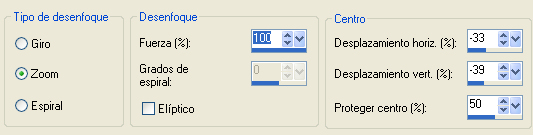
Efectos de borde - Realzar más.
Paso 2
Nueva capa de trama.
Selección rectángulo - Selección personalizada con estas medidas:

Rellenar la selección con el color del primer plano.
Selección - Modificar - contraer 1 px.
Rellenar con el color blanco del plano de fondo.
Selección - Modificar - Contraer 1 px.
Rellenar con el color del primer plano.
Selección - Modificar - Contraer - 1 px.
Rellenar con el color blanco.
Copiar de nuevo el tube de Marifé, y pegar en la selección.
Mantener la selección.
Ajustar - Desenfocar - Desenfoque de movimiento con estos valores:
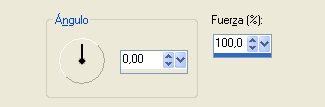
Efectos de borde - Realzar más.
Anular la selección.
Paso 3
Efectos 3D - Sombra con los valores predeterminados.
Repetir la sombra con -10, y fusionar todo.
Copia ahora el tube Korda_2007_licht.pspimage , y Pegar como nueva capa.
Imagen - Espejo.
Coloca el tube como en la imagen de ejemplo.
Efectos 3D - Sombra , con la configuración predeterminada.
Añadir la marca de agua y Fusionar todo.
Imagen - Agregar bordes 1 px en el color del primer plano.
Imagen - Agregar bordes 10 px en blanco.
Imagen - Agregar bordes - 1 px en el color del primer plano.
Edición - Copiar.
Paso 4
Abrir el Animation Shop, y Pegar como nueva animación.
Abrirla imagen animada Animacion.1.
Vemos que tiene 60 marcos.
Duplicar la imagen grande hasta tener 60 marcos.
Seleccionar todo, en las dos imágenes.
Y situados en el marco 1 de la imagen grande.
Arrastrar la imagen del marco 1 de la imagen animada.
Colocar en el lugar de la imagen de ejemplo, y soltar con el ratón.
Veremos que todos los marcos se arrastran al mismo lugar, en cada marco.
Atención
Si la imagen es muy pesada se puede recortar, mi imagen tiene 50 marcos y pesa 460KB.
Espero que os haya gustado mi tutorial.
27.12.2007
Copyright © 2007 - 2009 by Korda